ソフトバンクでiPhoneを購入すると、@i.softbank.jpのアドレスを「メール」アプリに設定してくれますが、「ケータイのメール」の代わりとして使うのであれば、「メッセージ(旧・SMS/MMS)」アプリを使う方が便利な上、ずっと簡単です。
というわけで、まずは、MySoftbankで@softbank.ne.jpのアドレスを取得し、「メッセージ」アプリの設定をします。
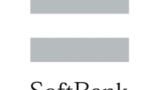
iPhone お客さまサポート | スマートフォン・携帯電話 | ソフトバンク
iPhone のご利用方法やおすすめの設定、お困りのときの対処方法についてご案内します。
auのときはこちら。

【au】iPhoneの 初期設定・使い方ガイド「メール初期設定(メールアプリ)」のご案内。
メール初期設定を行うことができます。auでiPhoneをはじめよう。

【au】iPhoneの 初期設定・使い方ガイド「メール(@au.com/@ezweb.ne.jp)を利用するアプリ変更」のご案内。
「メール」アプリから「メッセージ」アプリ (MMS)へ、「メッセージ」アプリから「メール」アプリへの変更方法をご案内します。auでiPhoneをはじめよう。
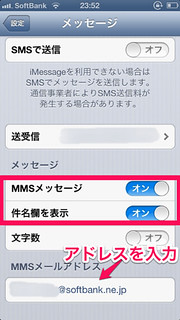
iPhone同士のやりとりでは件名を入れることは少ないですが、他のケータイとのやりとりのために、「件名欄を表示」はオンにしておきます。
設定後、「連絡帳」に登録されているアドレス宛に一件一件「メッセージ」アプリから『メールアドレス変更のお知らせ』を送りました。すると、「メッセージ」アプリにメールを送った相手の名前が順に並びます。今後メッセージを送る際には、このリストから送りたい相手を選ぶことで、すぐにメッセージを入力し始めることができます。
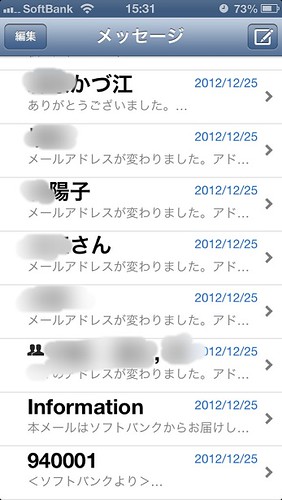
新規でメッセージを作成するには、メッセージの送信先を選ぶ際に、名前を選ぶだけでなく、電話番号とメールアドレスのどちらかに送るかを選択する必要があります。手順が多くなるため、覚えづらく、さらに、意図せず電話番号を選択してSMS(他キャリア宛ては有料)になってしまうこともあり得ます。『常にこのリストから名前を探し、メッセージを送るようにする!』と覚えることで、より簡単にメッセージを送ることができます。
相手から送られてきたメッセージを見ながら、返事を書ける「メッセージ」アプリは、ケータイのメールに比べて、ずっと使いやすいものです。『吹き出し形式なので、過去のメールのやりとりを見返すのも楽しい!』と、母もとっても気に入ったようです。




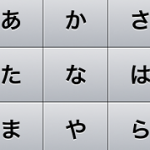
コメント